Come utilizzare l'interfaccia Web di Kodi
Kodi è un superbo lettore multimediale open source e gratuito. Molte persone non sono a conoscenza dell'interfaccia online di Kodi , uno strumento formidabile. (Kodi)L' interfaccia web di Kodi(Kodi Web Interface) è una funzionalità poco conosciuta che ti consente di accedere alla tua raccolta di video ovunque. Chorus2 , che è stato appena aggiornato a una nuova versione, è un ottimo modo per controllare la riproduzione di video sul tuo sistema Kodi da una posizione remota. L' accesso remoto di Kodi lo rende semplice e non richiede l'installazione di software se hai Kodi sulla tua smart TV e vuoi controllarlo dal tuo laptop o se hai Kodisul desktop e desideri sfogliare i file dal telefono. Continua a leggere per sapere come installare e utilizzare questa funzionalità in modo da poter imparare a utilizzare Kodi tramite l'interfaccia web.

Come utilizzare l'interfaccia Web di Kodi(How to Use Kodi Web Interface)
Un'interfaccia web può essere aperta su tutti i dispositivi che desideri. Questo è utile quando hai ospiti in giro e vuoi dare loro accesso a Kodi per ascoltare musica o guardare film. Invita semplicemente(Simply) i tuoi amici a unirsi alla tua rete Wi-Fi e fornisci loro l'indirizzo dell'interfaccia web e anche loro potranno usare Kodi . Sarebbe meglio accettare il telecomando del tuo sistema Kodi prima di utilizzare l'interfaccia web. (Kodi)Ecco come puoi farlo.
1. Premi il tasto Windows(Windows key) , digita Kodi e fai clic su Apri(Open) .
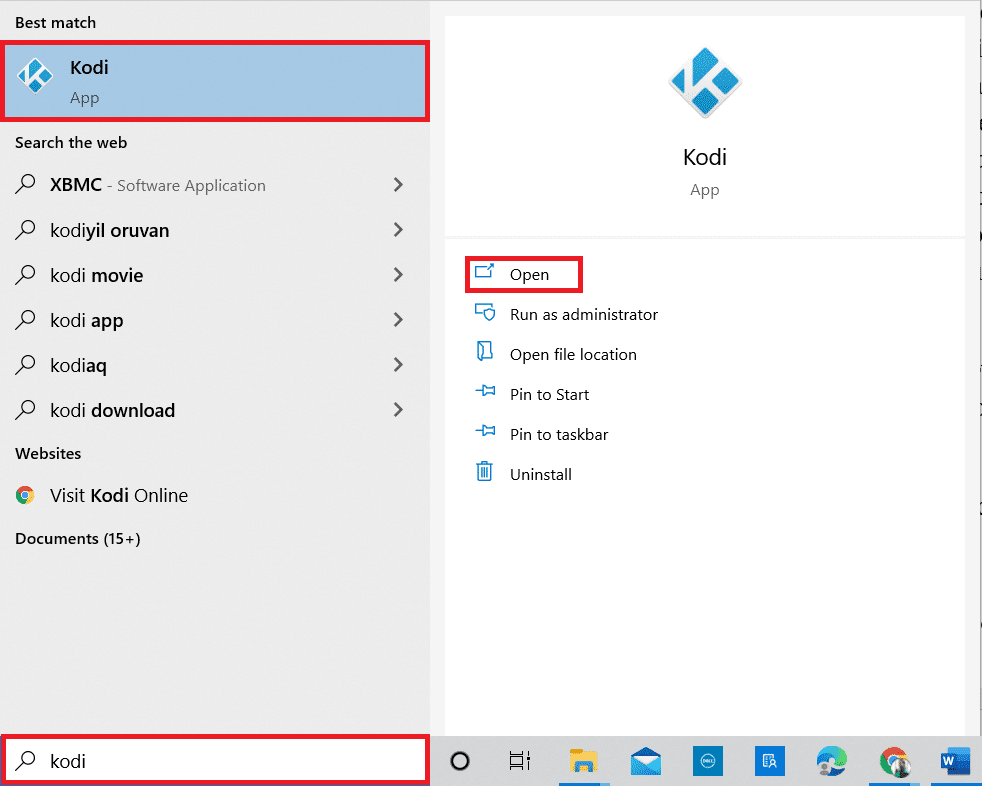
2. Fare clic sull'icona Impostazioni(Settings) .
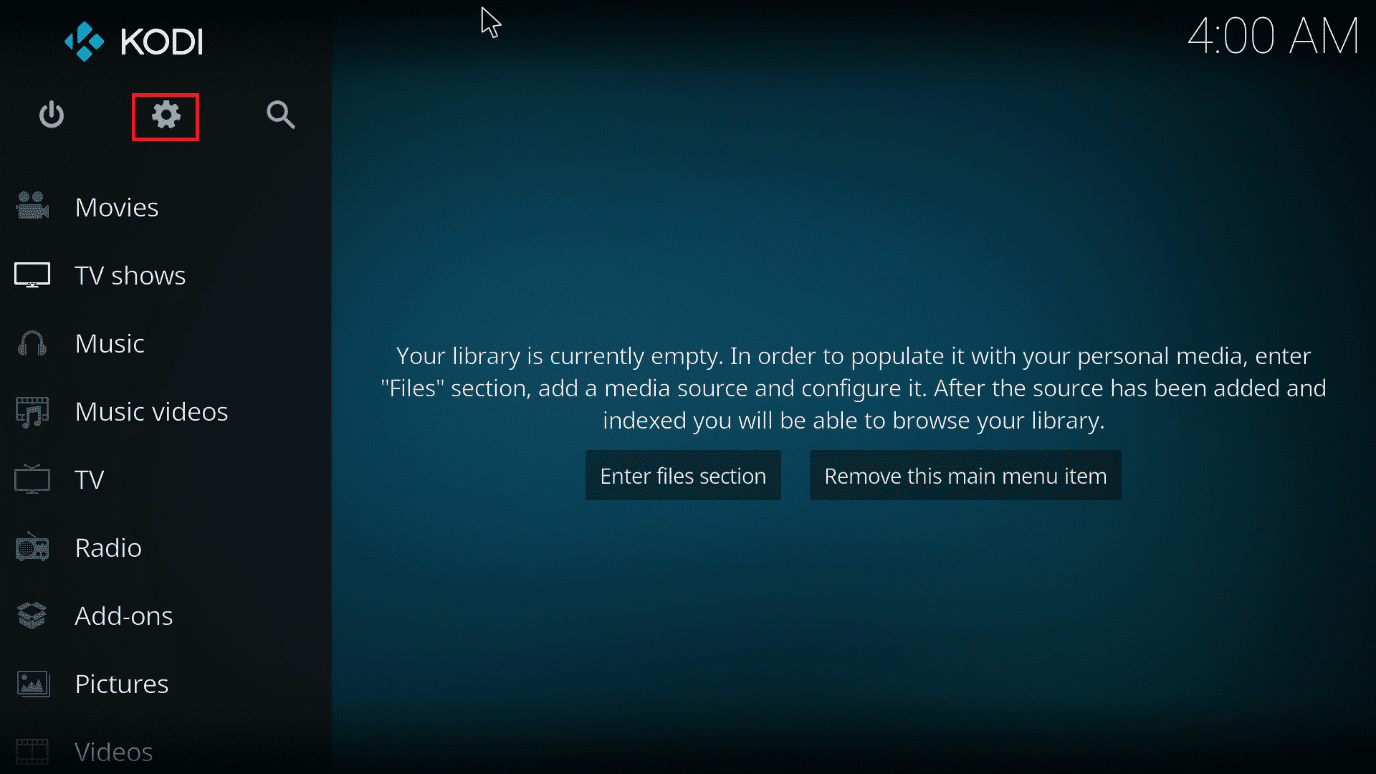
3. Vai alla pagina Impostazioni servizio(Service Settings) .

4. Ora vai su Controllo(Control) e attiva l'impostazione Consenti controllo remoto tramite HTTP(Allow remote control via HTTP) .
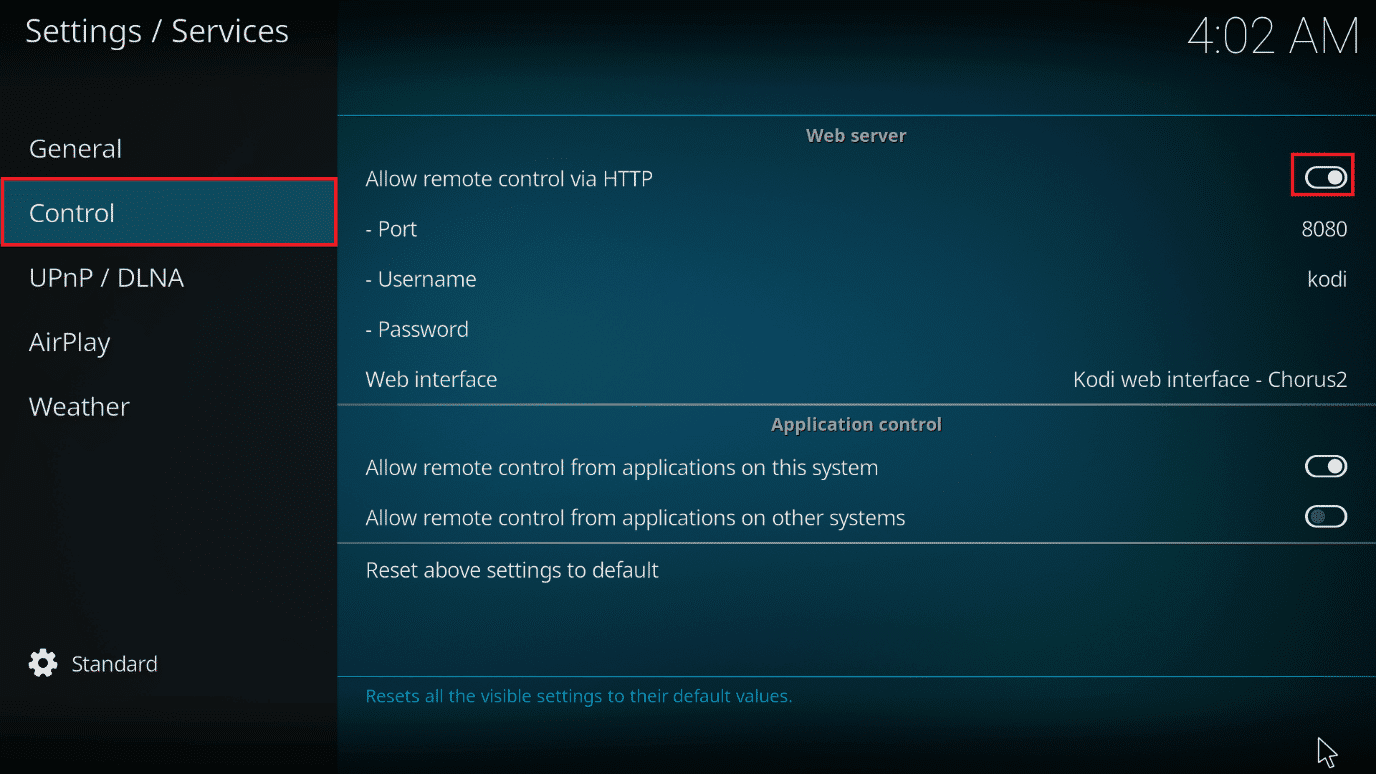
5. Impostare un nome utente(Username) e una password .
6. Assicurati che l' interfaccia web di Kodi – Chorus2(Kodi web interface – Chorus2) sia scelta nella sezione dell'interfaccia web(Web interface) .
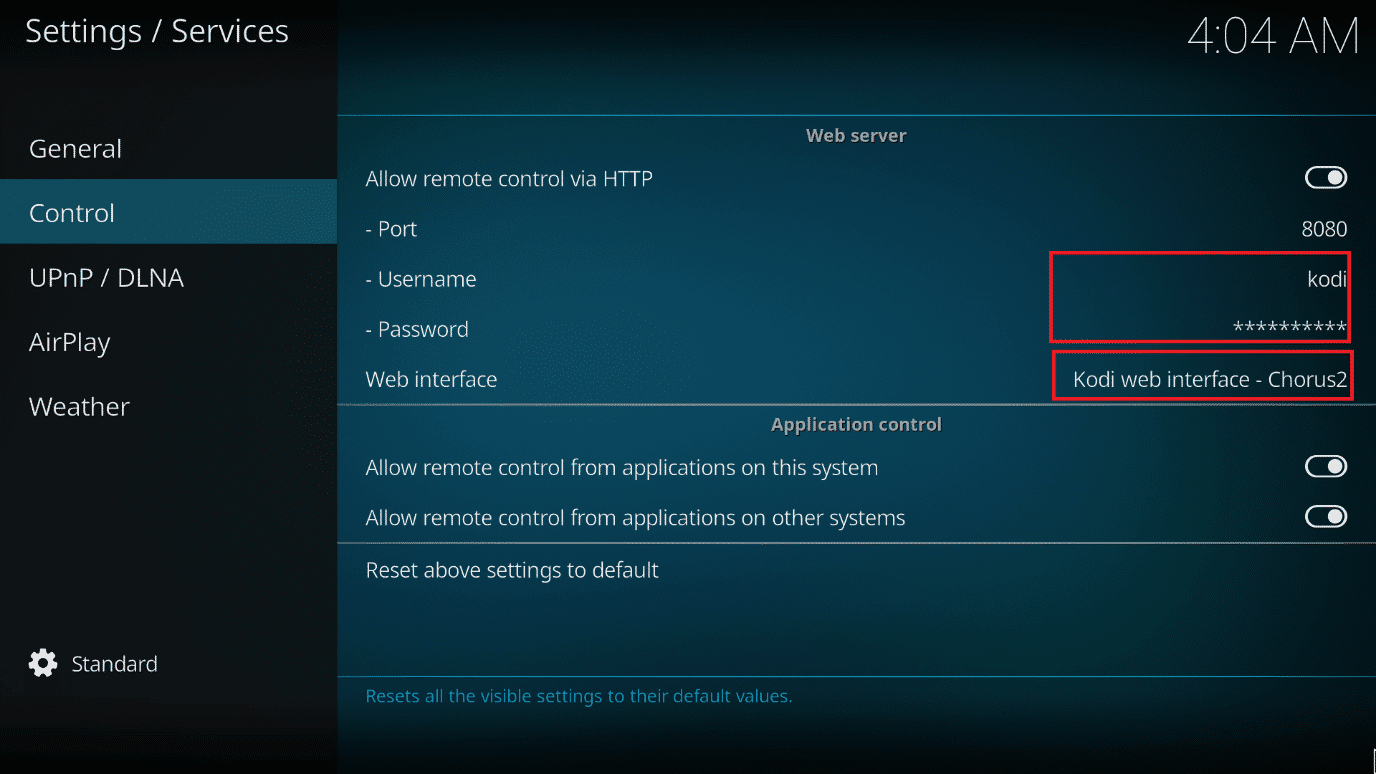
Dopodiché, tutto ciò che devi fare è scoprire l' indirizzo IP(IP address) del tuo sistema Kodi . Ecco come capire il tuo indirizzo IP se non lo conosci:
1. Inizia andando alla schermata iniziale di Kodi(Kodi home screen) .
2. Passare a Impostazioni(Settings) .

3. Vai alla sezione Informazioni di sistema(System Information) .

4. Vai alla sezione Rete(Network ) .
5. Prendere nota del proprio indirizzo IP(IP address) .
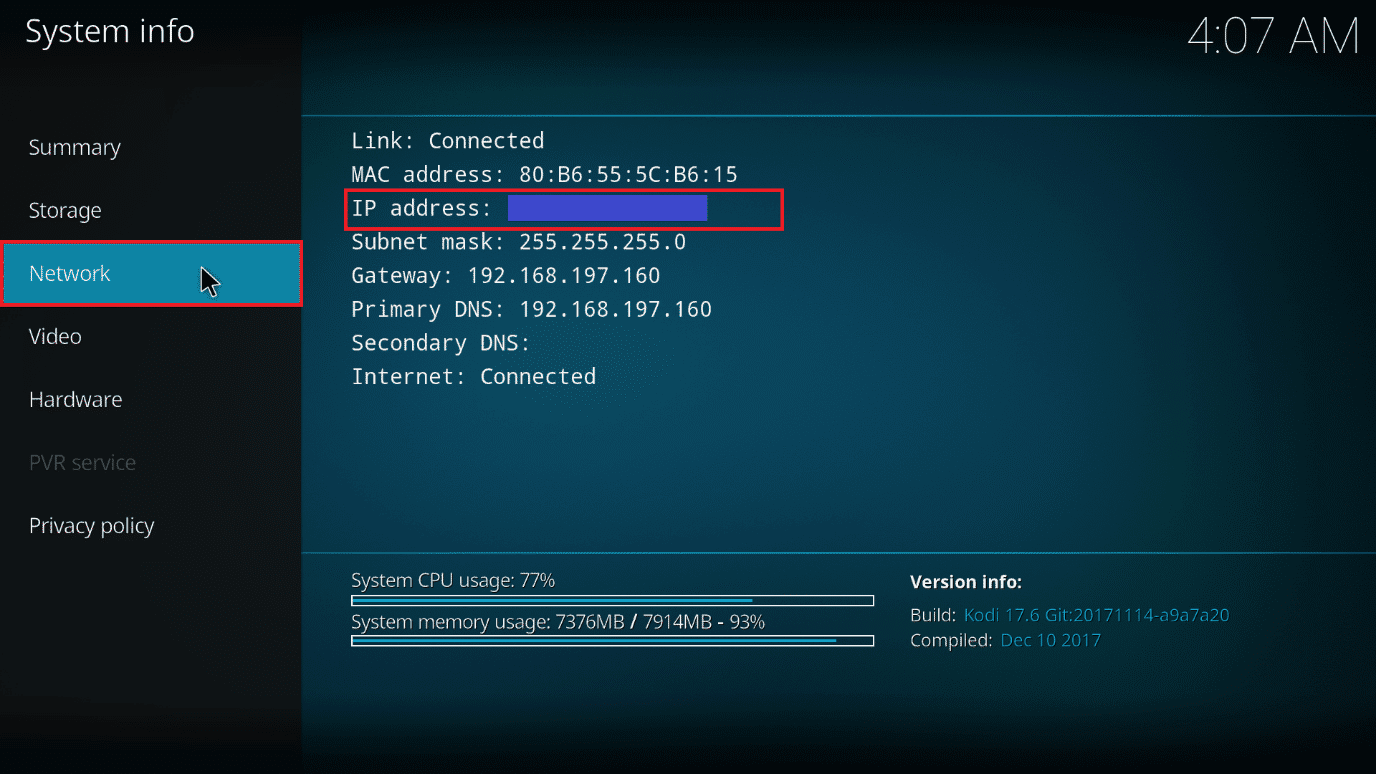
6. Si noti inoltre che 8080 è il numero di (8080)porta(port number) predefinito .
Leggi anche: (Also Read:) Come aggiornare la libreria di Kodi(How to Update Kodi Library)
Ora hai tutto ciò di cui hai bisogno per far funzionare Kodi dal tuo browser web(web browser) . Attenersi alla seguente procedura per accedere all'interfaccia Web in una finestra del browser.
1. Premere il tasto Windows(Windows key) . Digita Chrome e avvialo.
Nota:(Note:) non importa quale browser web utilizzi. Qui, Google è preso come esempio.
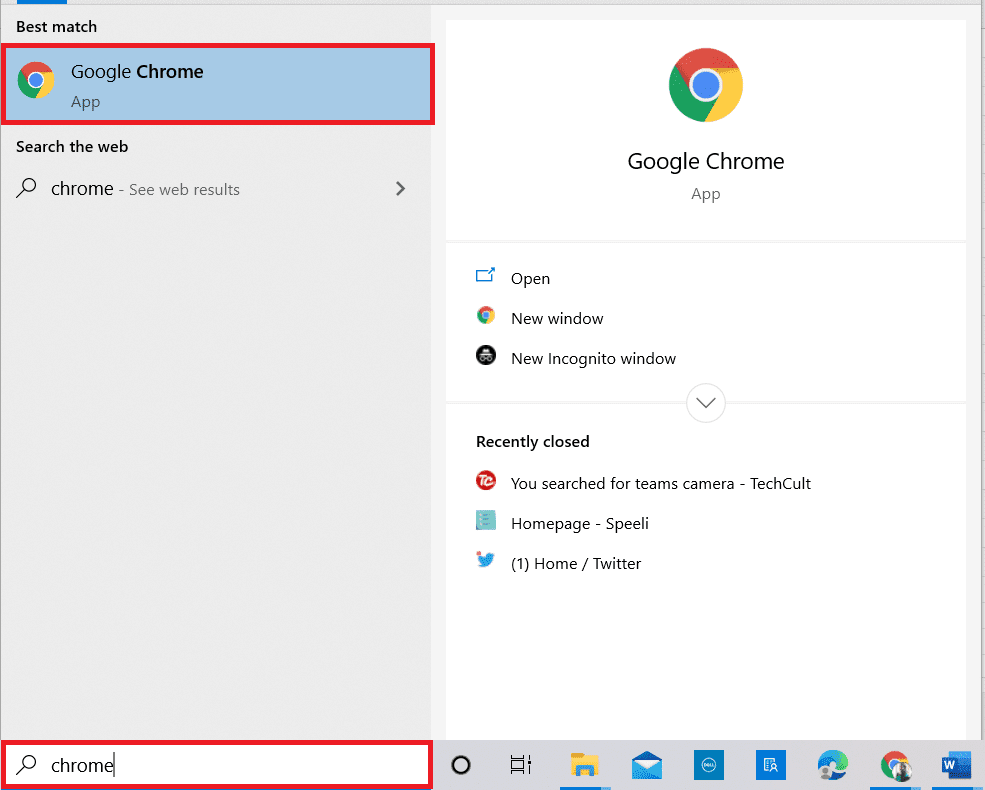
2. Digitare l' indirizzo IP(IP address) e il numero di porta(port number) nel formato indirizzo IP:porta(IP address:port) nella barra degli indirizzi. In genere, il tuo indirizzo sarà qualcosa come 192.168.1.16:8080. Premi Invio(Enter) .

3. Immettere il nome utente(Username) e la password impostati in precedenza.
4. Fare clic su Accedi(Sign in) .
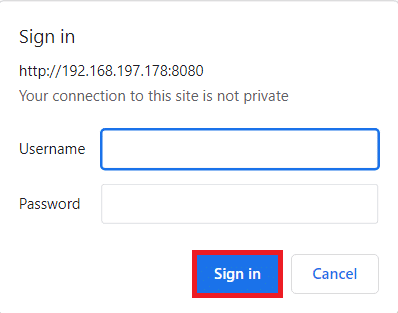
Apparirà ora l'interfaccia web. È possibile salvare il sito come segnalibro per semplificare l'utilizzo dell'interfaccia Web in un secondo momento.
Nota:(Note:) inoltre, puoi accedere a qualsiasi dispositivo connesso alla stessa rete utilizzando il formato localhost:8080 .

Come accedere all'interfaccia Web di Kodi(How to Access the Kodi Web Interface)
Segui i passaggi seguenti per l'accesso remoto a Kodi in passaggi più semplici.(Kodi)
1. Apri Chrome nel dispositivo secondario.
Nota 1:(Note 1:) il dispositivo secondario può essere un cellulare o un PC. Assicurati(Make) che entrambi i dispositivi siano collegati alla stessa rete(connected to the same network) .
Nota 2:(Note 2:) puoi usare qualsiasi browser tu voglia. Qui, Google è preso come esempio.
2. Digita localhost:8080 nella barra degli indirizzi e premi Invio(Enter) .

Leggi anche: (Also Read:) Come risolvere Kodi continua a bloccarsi all'avvio(How to Fix Kodi Keeps Crashing on Startup)
Come riprodurre una nuova musica o video(How to Play a New Music or Video)
Segui questi passaggi per riprodurre una nuova musica(play a new music) o un nuovo video su Kodi web.
1. Fare clic sulla scheda Locale(Local tab) sul lato sinistro dello schermo.
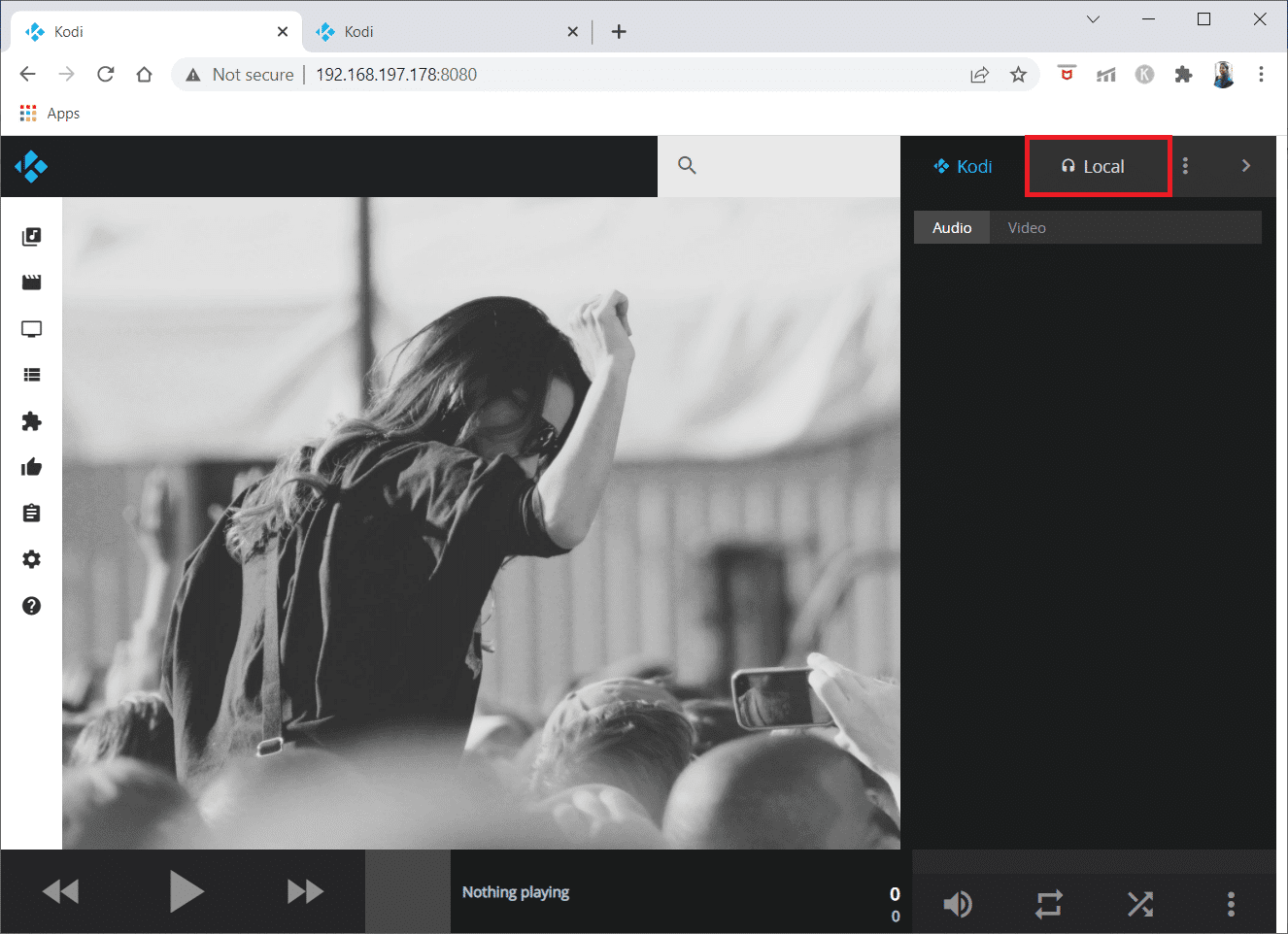
2. Fare clic sull'icona Musica(Music) nel riquadro di destra. L' icona di Kodi sul lato destro dello schermo diventerà rosa.
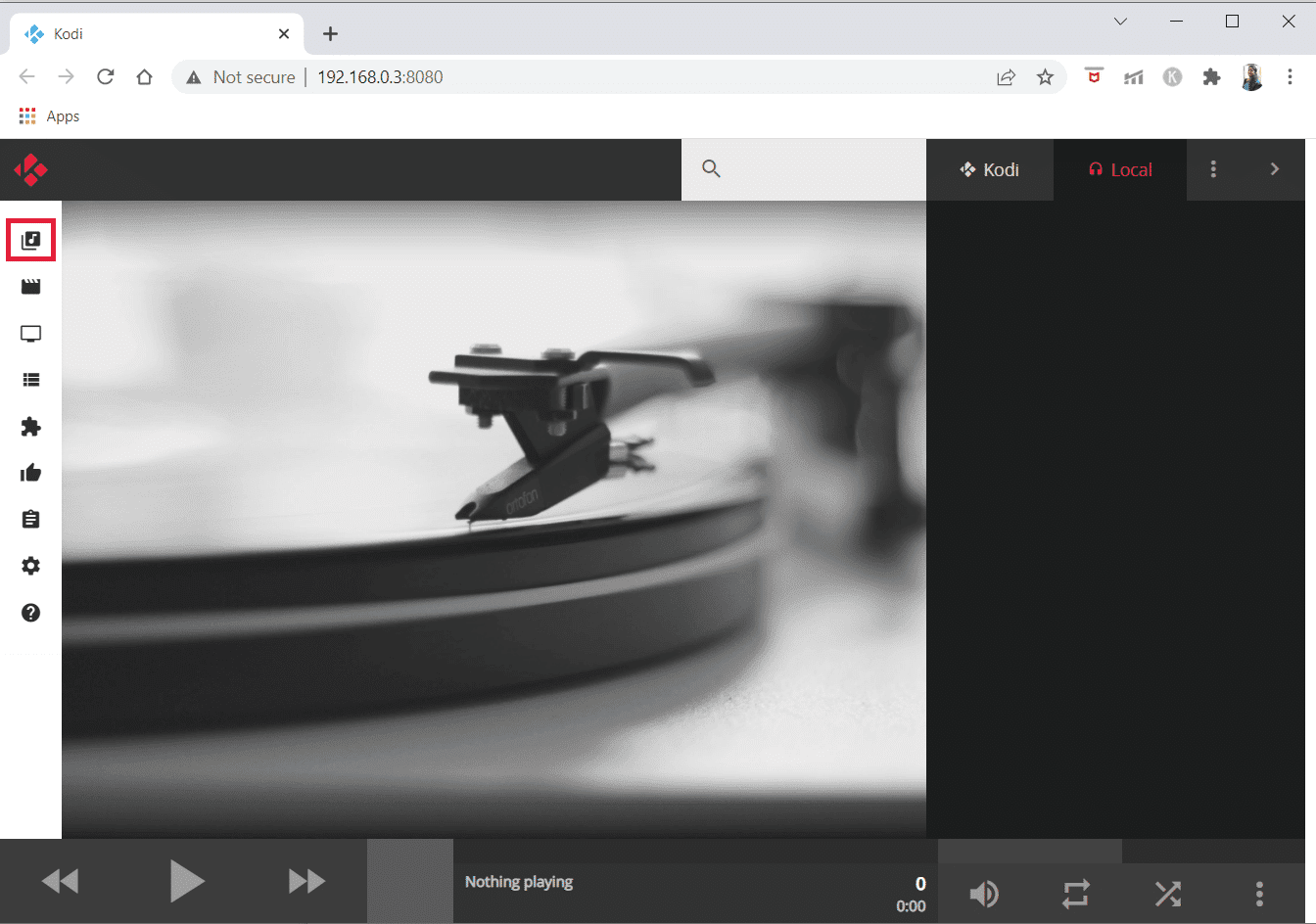
3. Ora, sfoglia e seleziona la musica che desideri riprodurre. Fare clic(Click) sull'icona Riproduci(Play icon) sul brano da riprodurre.

Ora, la musica verrà riprodotta sul dispositivo secondario. Presta(Pay) molta attenzione prima di tutto alla barra grigia nella parte inferiore dello schermo. Qui è dove puoi ottenere maggiori informazioni sul materiale riprodotto. Usa i pulsanti Indietro, Avanti e Riproduci/Pausa a sinistra per controllare ciò che è in corso di riproduzione. I controlli del volume, della ripetizione e della riproduzione casuale si trovano sulla destra. Al centro è possibile visualizzare una miniatura e una descrizione del supporto attualmente in riproduzione.

Puoi fare lo stesso per iniziare a guardare film(watching movies) o programmi televisivi.
Quali sono gli elementi del Web di Kodi?(What are the Elements of the Kodi Web?)
Ci sono alcuni elementi più utili dell'interfaccia web di Kodi di cui dovresti essere a conoscenza.
- Una barra di ricerca(search bar) può essere trovata nell'angolo in alto a destra. Puoi cercare tra i tuoi file video e audio in qualsiasi momento, quindi è un metodo fantastico per scoprire qualsiasi cosa rapidamente.
- Una casella scura mostra la tua coda attuale di cose imminenti da giocare all'estrema destra. Questa coda può essere manipolata utilizzando i tre punti uno sopra l'altro, che possono cancellare o aggiornare la playlist.
- Puoi anche salvare la playlist per ascoltarla in seguito, se lo desideri. La modalità Party(Party mode) ti consente di riprodurre in ordine casuale una selezione casuale della tua musica.
- Infine, puoi personalizzare l'interfaccia online e modificare molte impostazioni sia per l'interfaccia utente che per il tuo sistema Kodi selezionando l'icona delle impostazioni all'estrema sinistra. Questo aprirà l'intero menu delle impostazioni da guardare.
Leggi anche: (Also Read:) 5 migliori componenti aggiuntivi per film cinesi di Kodi(5 Best Kodi Chinese Movies Add-ons)
Cosa posso fare con l'interfaccia web?(What Can I do with the Web Interface?)
Hai imparato come installare e utilizzare l' interfaccia web di Kodi e probabilmente ti starai chiedendo cosa puoi farci ora. Ecco cinque consigli per iniziare.
1. Telecomando(1. Remote Control)
- Puoi utilizzare le icone nella parte inferiore dello schermo per riprodurre/mettere in pausa, andare avanti e tornare indietro per i controlli di base durante l'utilizzo dell'interfaccia online.
- Puoi anche utilizzare la ripetizione, la riproduzione casuale e la modifica del volume.
D'altra parte, l'interfaccia web può essere utilizzata come telecomando completo. Per attivare il telecomando completo, cerca la barra nera(black bar) nella parte inferiore dell'interfaccia web. Apparirà una replica in miniatura della miniatura del film, del programma TV o del record che stai guardando.
2. Gestisci playlist(2. Manage Playlists)
- La possibilità di aggiungere file a una playlist e riorganizzare la playlist esistente è una delle funzionalità più utili dell'interfaccia online di Kodi .
- La playlist corrente viene visualizzata sul pannello di destra dell'interfaccia web, dove puoi trascinare e rilasciare i file per riorganizzarli o eliminarli(files to reorganize them or delete) premendo la X sul lato destro.
- C'è anche un'opzione party, che consente a te e ai tuoi amici di creare una playlist insieme.
3. Archivia i file di Kodi(3. Store Kodi Files)
- Utilizzando l'interfaccia online, puoi cercare in tutti i tuoi diversi formati di file.
- Nella parte superiore dell'interfaccia c'è una scatola grigia(grey box) con l'emblema di una lente d'ingrandimento. Inserisci semplicemente(Simply) il termine di ricerca(search term) in questo campo.
- Ciò restituirà tutti i file che soddisfano i criteri di ricerca, inclusi film, episodi di programmi TV e musica. Quindi puoi riprodurre il file facendo clic sull'opera d'arte.
Domande frequenti (FAQ)(Frequently Asked Questions (FAQs))
Q1. Su Kodi, come vado online?(Q1. On Kodi, how do I go online?)
Ans. L' interfaccia online di Kodi è semplice da usare. Se stai utilizzando l'interfaccia sullo stesso dispositivo di Kodi , apri semplicemente il browser web. Quindi, nella barra degli indirizzi, digita localhost:8080 . L'interfaccia web si aprirà di conseguenza.
Q2. Devo proteggere con password la mia interfaccia web di Kodi?(Q2. Do I have to password protect my Kodi web interface?)
Ans. Sì(Yes) , devi proteggere con password la tua interfaccia web di Kodi . Se non imposti una password, i tuoi controlli Kodi saranno disponibili pubblicamente su Internet per consentire a tutti di accedere al tuo Kodi .
Q3. Posso usare altre interfacce web per Kodi invece di Chrous2?(Q3. Can I use other web interfaces for Kodi instead of Chrous2?)
Ans. Sì(Yes) , puoi utilizzare altre interfacce web come Arch, Tex e chorus(Arch, Tex, and chorus) . È possibile selezionare una di queste interfacce Web nella pagina Servizi(Services) durante la configurazione dell'accesso all'interfaccia Web.
Consigliato: (Recommended: )
- Correggi l'errore 0xc004f075 di Windows 10(Fix Windows 10 0xc004f075 Error)
- Come scaricare video di Telegram su Windows 10(How to Download Telegram Videos on Windows 10)
- Risolto il problema con la fotocamera che non funziona su Teams(Fix Camera Not Working on Teams)
- Come modificare l'immagine della playlist di Spotify(How to Change Spotify Playlist Picture)
Ci auguriamo che tu abbia trovato queste informazioni utili e che tu possa accedere da remoto a Kodi utilizzando l' interfaccia web(Kodi Web Interface) di Kodi . Si prega(Please) di utilizzare il modulo sottostante se avete domande o commenti. Facci sapere cosa vuoi imparare dopo.
Related posts
Risolto il problema con il Web di Telegram che non funziona
Come guardare la NFL su Kodi
Come risolvere Kodi continua a bloccarsi all'avvio
Risolto il problema con il repository Kodi Mucky Duck non funzionante
Come giocare ai giochi Steam di Kodi
Come mappare il controller sulla tastiera
Remove Adware and Pop-up Ads da Web Browser
Cos'è WinZip?
Risolto il problema con ROG Gaming Center non funzionante
Come giocare a scacchi Titans su Windows 10
Come aggiungere IMDB su Kodi in Windows 10
Risolto il problema con la procedura guidata Kodi Ares che non funziona in Windows 10
Come sfocare lo sfondo in Zoom
Come eliminare la pagina vuota in Microsoft word
Correggi Steam è lento in Windows 10
Come guardare i giochi NBA di Kodi
Come disabilitare lo strumento Google Software Reporter
Correggi l'errore di blocco del file di contenuti di Steam (2022)
Come usare Push to Talk su Discord
Correggi Oops Qualcosa è andato storto su YouTube Error
